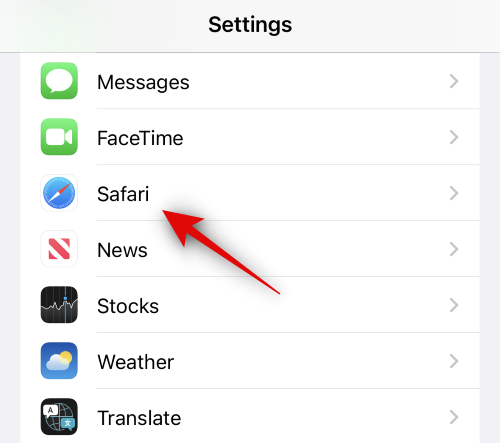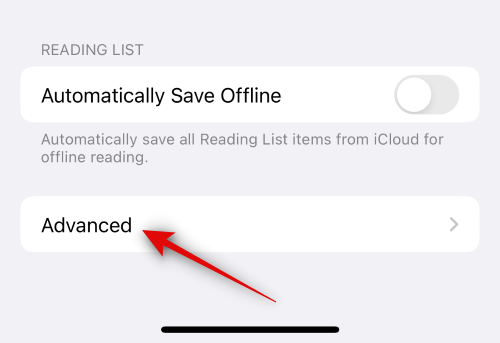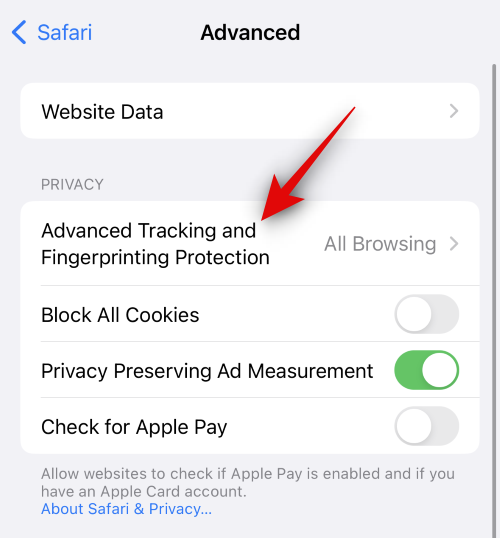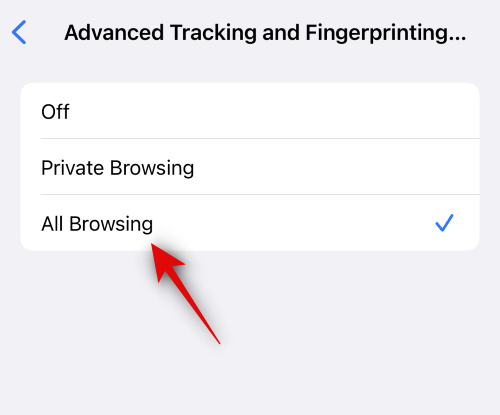Čo treba vedieť
- Pokročilá ochrana sledovania a odtlačkov prstov je nová funkcia zameraná na súkromie, ktorá je štandardne povolená pre všetky relácie súkromného prehliadania v prehliadači Safari.
- Túto funkciu môžete povoliť aj pre všetky relácie prehliadania bez ohľadu na používaný profil alebo kartu Safari.
- Ak ju chcete povoliť pre všetky relácie prehliadania, prejdite do časti Nastavenia > Safari > Rozšírené > Pokročilá ochrana proti sledovaniu a odtlačkom prstov > Všetko prehliadanie .
iOS 17 zaviedol množstvo funkcií zameraných na ochranu osobných údajov, ktoré pomáhajú zlepšiť spôsob interakcie s obsahom na vašich zariadeniach. Zahŕňa to schopnosť lokálne analyzovať a blokovať citlivý obsah, aby ste mohli vykonať príslušné kroky pred jeho zobrazením. Máte tiež možnosť ukončiť platnosť predchádzajúcich prístupových kódov, ak zmeníte prístupový kód zariadenia tak, aby vaše zariadenie nemohol odomknúť niekto, kto pozná váš predchádzajúci prístupový kód.
Okrem toho iOS 17 tiež prináša mnohé vylepšenia prehliadania v súkromnom režime, vrátane možnosti uzamknúť svoje relácie pomocou Face ID a rozšírenej ochrany sledovania a odtlačkov prstov. To však neznamená, že pokročilé sledovanie a ochrana proti odtlačkom prstov je obmedzená na prehliadanie v súkromnom režime na vašom iPhone. Túto funkciu môžete používať vo všetkých reláciách prehliadania.
To môže pomôcť zabrániť sledovaniu vašich údajov a relácií prehliadania službami tretích strán, čo môže pomôcť zlepšiť vaše celkové súkromie pri prehliadaní online. Tu je návod, ako môžete povoliť a používať túto funkciu na svojom iPhone.
Súvisiace články: Ako nastaviť fotografiu kontaktu a plagát v systéme iOS 17
Ako povoliť „Pokročilé sledovanie a ochranu proti odtlačkom prstov“ pre všetky relácie prehliadania
Tu je návod, ako môžete povoliť rozšírené sledovanie a ochranu proti odtlačkom prstov vo všetkých reláciách prehliadania, nielen v reláciách prehliadania v súkromnom režime v prehliadači Safari. Postupujte podľa nižšie uvedených krokov, ktoré vám pomôžu s procesom.
Otvorte aplikáciu Nastavenia a klepnite na Safari .
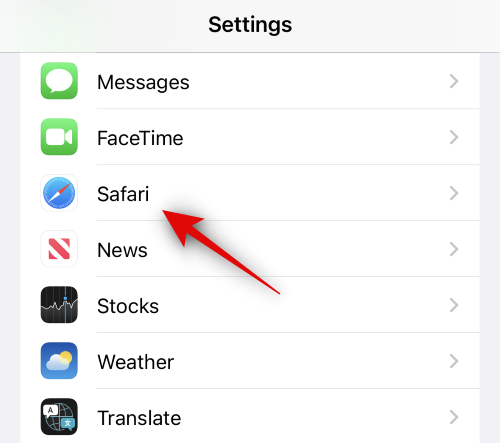
Prejdite nadol a klepnite na položku Rozšírené .
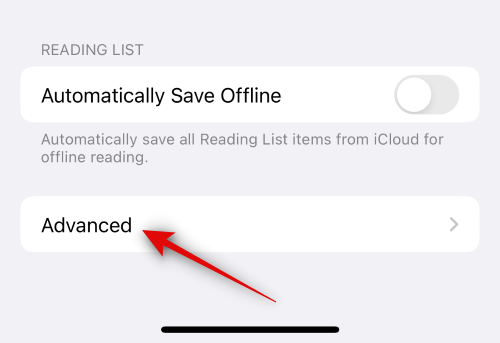
Teraz klepnite na Rozšírené sledovanie a ochrana proti odtlačkom prstov v časti SÚKROMIE .
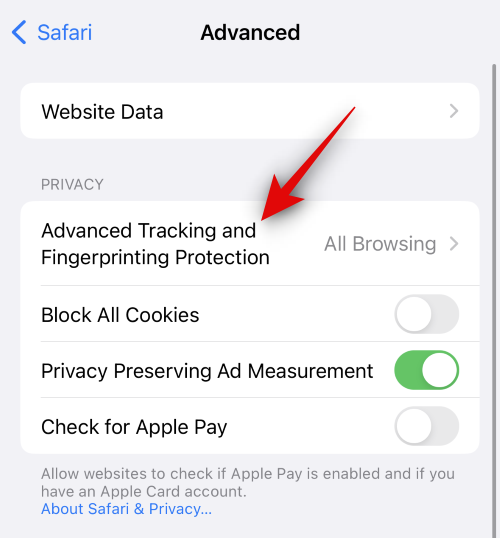
Klepnite na a vyberte možnosť Všetky prehliadanie .
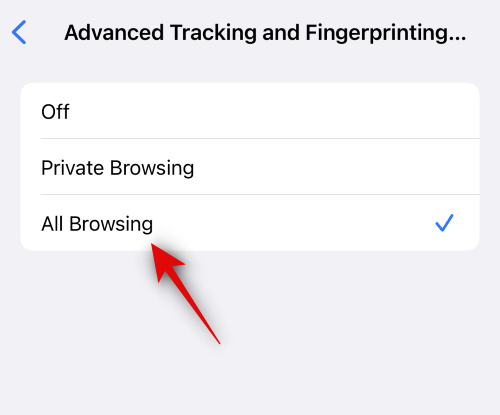
A je to! Rozšírené sledovanie a ochrana proti odtlačkom prstov budú teraz povolené vo všetkých reláciách prehliadania.
Súvisiace články: Ako povoliť pohotovostný režim v systéme iOS 17
Nevýhoda povolenia „Pokročilé sledovanie a ochrana proti odtlačkom prstov“
Povolenie pokročilého sledovania a ochrany proti odtlačkom prstov na vašom iPhone má mnoho výhod. Zabránite sledovaniu vašich údajov a relácií prehliadania na webových stránkach a službách, ako aj tomu, aby vás nesledovali špecializované sledovače. Aj keď aktivácia tejto funkcie nemá veľa nevýhod, hlavnou nevýhodou budú prispôsobené výsledky vyhľadávania a reklamy.
Keďže sledovače a ďalšie služby vás nedokážu identifikovať, nebudú sa vám zobrazovať reklamy a výsledky vyhľadávania na základe vašej polohy, veku, záujmov a iných premenných. To môže viesť k irelevantným reklamám a výsledkom vyhľadávania, ktoré vás nútia zadávať tieto nastavenia zakaždým manuálne.
Váš vyhľadávací nástroj môže napríklad získať vašu všeobecnú polohu na základe vašej adresy IP, čo povedie k výsledkom vyhľadávania, ktoré v skutočnosti nie sú relevantné pre váš región a polohu. Ak teda hľadáte výsledky vyhľadávania špecifické pre vašu polohu, budete musieť zakaždým poskytnúť svoju polohu vyhľadávaču. Môže to byť trochu ťažkopádne, ale dá sa to prekonať tým, že webovej stránke povolíte používať váš GPS na prístup k vašej aktuálnej polohe.
To však spôsobí, že funkcia Advanced Tracking and Fingerprint Protection bude zbytočná. Toto je hlavná nevýhoda povolenia tejto funkcie na vašom iPhone.
Súvisiace články: Ako povoliť a používať vzdialenosť obrazovky v systéme iOS 17
Funguje „Pokročilá ochrana sledovania a odtlačkov prstov“ aj pre rôzne profily Safari?
Áno, rozšírená ochrana sledovania a odtlačkov prstov bude fungovať vo všetkých reláciách prehliadania bez ohľadu na používaný profil Safari. To zaisťuje, že vás nebude možné sledovať, či už používate iný profil Safari, skupinu kariet alebo iné.
Dúfame, že vám tento príspevok pomohol dozvedieť sa viac o rozšírenom sledovaní a ochrane odtlačkov prstov v systéme iOS 17 a o tom, ako ho môžete použiť vo všetkých reláciách prehliadania. Ak máte ďalšie otázky, neváhajte nás kontaktovať pomocou sekcie komentárov nižšie.
SÚVISIACE